Panel filter daftar dan pustaka membantu Anda menemukan file atau item daftar yang Anda cari. Saat Anda membuat pemilihan filter, item yang tidak cocok dihapus dari daftar yang diperlihatkan di halaman.
Membuka panel filter
Untuk membuka panel filter, di bagian kanan atas daftar atau pustaka, pilih ikon filter 
Untuk pustaka dokumen, Anda bisa memfilter file terbaru saja, menampilkan file yang diedit oleh satu atau beberapa orang, atau menampilkan hanya file dari tipe tertentu, seperti Word dokumen dan PowerPoint slide.
Jika kolom Anda memiliki lima nilai atau lebih, pilih Lihat Semua untuk membuka tampilan daftar untuk kolom tersebut. Untuk informasi selengkapnya, lihat Menggunakan pemfilteran untuk mengubah tampilan SharePoint.
Catatan: Slider filter dirancang untuk bekerja dengan hingga 300 item terbaru yang saat ini ditampilkan dalam tampilan.
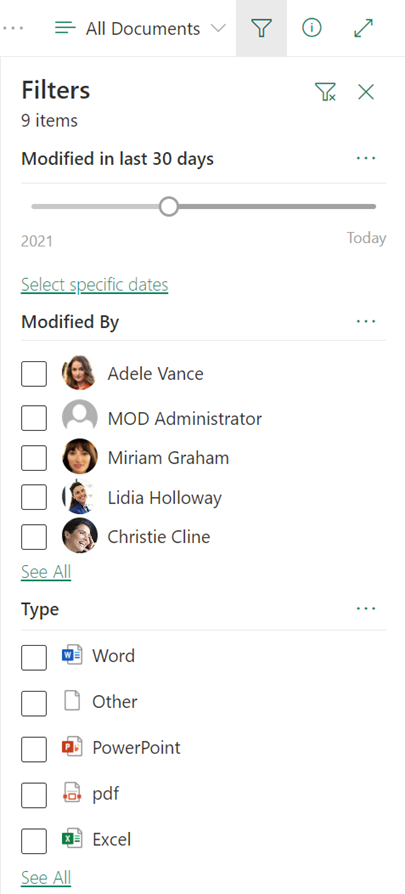
Saat Anda telah memfilter daftar atau pustaka dan ingin kembali ke tempat Anda memulai, di bagian kanan atas panel filter, pilih ikon hapus filter 
Cara panel filter bekerja bersama dengan header dan tampilan kolom
Panel filter bekerja bersama dengan fitur SharePoint yang mungkin sudah anda kenal seperti header dan tampilan kolom. Bergantung pada tipe kolom, Anda mungkin melihat filter untuk diatur dalam menu menurun header kolom, atau untuk membuka panel filter, pilih Filter menurut. Filter yang dipilih di menu header kolom juga diperlihatkan di panel filter. Dan, cara kerjanya sama dengan cara terbalik. Pilihan yang dibuat pada panel filter diperlihatkan dalam pilihan filter header kolom.
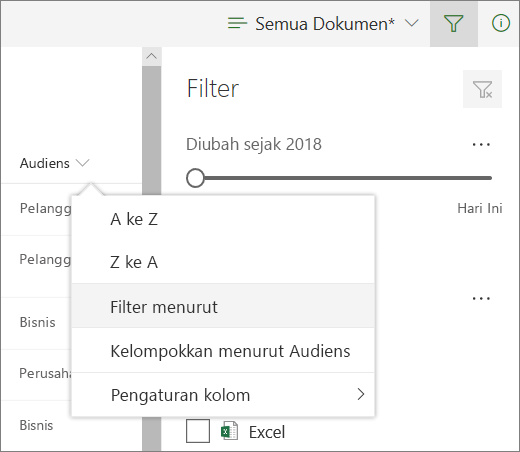
Tampilan memungkinkan Anda menyimpan pilihan filter.
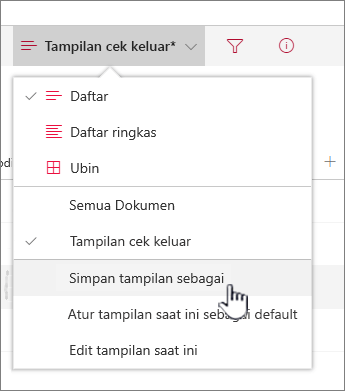
Bantuan lainnya untuk daftar dan pustaka
Tidak melihat jawaban Anda di sini? Ajukan pertanyaan Anda dalam Forum SharePoint di Komunitas Microsoft.
Untuk bantuan selengkapnya khusus organisasi Anda, hubungi departemen TI atau administrator Anda. Jika Merupakan administrator SharePoint , Anda juga dapat membuka tiket dukungan di pusat admin Microsoft 365.










